Gratis | Cómo oscurecer un PDF fácilmente
Última actualización el 20/03/2023 porLunaenTutoriales de Editor de PDF
Cómo oscurecer un PDF rápidamente:
Paso 1.Inicia EaseUS PDF Editor, y haz clic en "Archivo" para importar PDFs.
Paso 2.Haz clic en "Página" > "Fondo" > "Añadir" para abrir la ventana de Fondo.
Paso 3.En el campo de color, seleccione un color oscuro y haz la opacidad 100%.
Consulta los pasos más detallados >>
El formato PDF se utiliza normalmente para crear y distribuir documentos de sólo lectura que conservan el diseño de una página. Suponen que no son editables. Sin embargo, muchas veces te encuentras con situaciones en las que escaneas un documento, y sale muy claro, casi ilegible. O puede encontrarse con PDFs importantes, como un contrato, con texto e imágenes demasiado borrosos para ser conocidos. En estas situaciones, necesitas una forma de oscurecer los archivos PDF para imprimirlos o que sean más legibles.
Por ello, este artículo te guiará a través de los pasos para oscurecer PDF con algunas herramientas fácilmente. Sólo tienes que seguir aquí para obtener más información.
Cómo oscurecer un PDF con EaseUS PDF Editor
El primer software de edición de PDF que vamos a presentar esEaseUS PDF格式的编辑器, el cual ofrece muchas funciones de edición y gestión de PDF. Con su ayuda, podemos oscurecer un PDF y también oscurecer el texto en archivos PDF con solo unos pocos clics.
Además, estemejor editor pdf gratuitobrinda varias herramientas de edición para modificar y enriquecer nuestros archivos PDF, como cambiar las fuentes y el color del texto, insertar imágenes, recortar y combinar páginas, etc. Además, si hay algunos datos confidenciales en nuestro PDF, incluso podremosproteger PDF con contraseñarápidamente.
Por último, pero no menos importante, también incluye funciones que podemos utilizar para convertir PDF y otros formatos de archivo editables como Microsoft Word, Excel, Powerpoint y varios formatos de imagen, incluidos JPEG, PNG, GIF y TIFF.
EaseUS PDF格式的编辑器
- Interfaz de usuario simple e intuitiva
- Añadir oquitar marca de agua pdf.
- Firmar documentos PDF en unos pocos pasos
- Convertir un PDF escaneado a Word editable
- Imprimir archivos PDF como quieras
Tutorial paso a paso sobre cómo oscurecer un PDF en Windows:
Paso 1.Abre este programa en PC con Windows. Luego haz clic en "Abrir Archivos" y selecciona el documento que deseas oscurecer.

Paso 2.Una vez que hayas abierto el documento, haz clic en "Página" en la barra y elige la opción "Fondo" y "Añadir".
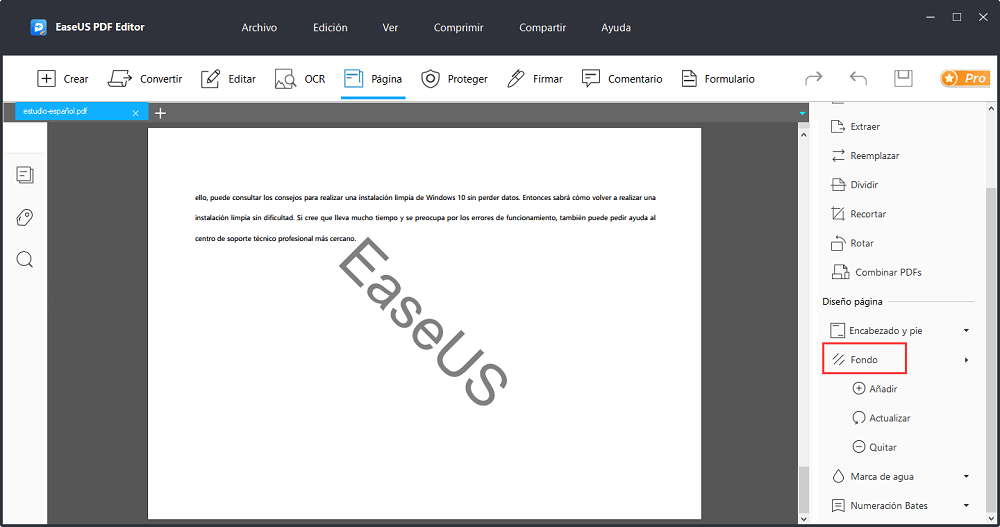
Paso 3.En el campo "Color", selecciona un color oscuro. Finalmente, desliza la barra al lado de Opacidad para que sea 100 % y guarda el archivo.

Paso 4.Una vez hecho esto, haz clic en "Archivo" > "Guardar" para guardar el archivo PDF.

Cómo oscurecer un PDF con Adobe Acrobat Pro
Adobe Acrobat Pro es otra herramienta de edición de PDF que podemos utilizar para hacer que nuestros archivos PDF claros sean más oscuros tanto en Windows como en Mac. Con este programa, podremos puedes hacer más claro el PDF y aumentar o disminuir el contraste en el PDF con facilidad.
Más que eso, también lo podremos usar para realizar otras funciones de edición de PDF, como la conversión entre PDF y varios otros formatos editables como Word, Excel, Powerpoint y algunos formatos de imagen, incluidos JPG, PNG, etc. Además, también viene con varias funciones para editar, administrar e incluso encriptar o desencriptar.
Cómo oscurecer archivo PDF con Adobe Acrobat Pro:
Paso 1.Abre el PDF que deseas oscurecer en Adobe Acrobat y haz clic en Editar > Preferencias.
Paso 2.Ve a la sección Categorías, selecciona Retocar y luego haz clic en editor de imágenes. Se te mostrará un mensaje que te pedirá elegir un editor de imágenes. Si tienes Photoshop instalado, se seleccionará automáticamente.
Paso 3.Debes hacer clic en Herramientas > Páginas. Elige Agregar fondo en las opciones de Fondo.

Paso 4.Una vez que aparezca un mensaje pidiéndote que elige un color de fondo, selecciona un color oscuro y haz clic en Aceptar. A continuación, haz clic en Editar texto, selecciona la parte del PDF que deseas oscurecer y luego haz clic en Editar.
Paso 5.Tienes que editar el objeto con herramientas de edición de imágenes como Photoshop, GIMP o cualquier otra herramienta de edición de imágenes. Para llegar allí, haz clic en Herramientas > Edición de contenido > Editar texto e imágenes, y luego vas a hacer clic con el botón derecho en la página y editarás con nuestro editor de imágenes.
Paso 6.Guarda el archivo y cierra el editor de imágenes. El PDF ahora debería estar oscurecido.
Cómo oscurecer un PDF con Preview
Preview es una herramienta para ver imágenes y PDF predeterminado en macOS y viene con una variedad de funciones de edición de PDF. Por lo tanto, podemos confiar en este software gratuito para aumentar el contraste en nuestros documentos PDF sin esfuerzo.
En realidad, podremos hacer mucho más que oscurecer archivos PDF. Por ejemplo, podemos realizar cambios en archivos PDF como anotar, combinar, recortar, rotar, agregar efectos o proteger con contraseña archivos PDF, o buscar texto, mostrar archivos PDF como una presentación de diapositivas, imprimir o bloquear un PDF fácilmente usando Preview en Mac.
Tutorial detallado para oscurecer un PDF con Preview
Paso 1.Abre el PDF que deseamos oscurecer con Preview.
Paso 2.Ve a "Archivo" > "Exportar".
Paso 3.Ve a la sección de Filtro y selecciona disminución de luminosidad.

Paso 4.Guarda el archivo. Cuando vuelves a abrirlo, debería oscurecerse.
Cómo oscurecer un PDF escaneado en línea
Si no deseas descargar o instalar ningún software de tercera parte, debes probar algunas herramientas en línea como la extensión del navegador Turn Off the Lights. esta te ayudará a oscurecer nuestro documento PDF para una mejor experiencia de visualización en la página web. Ahora puedes echar un vistazo al tutorial:
Paso 1.Busca y agrega la extensión del navegador Turn Off the Lights a nuestros navegadores web, como Google Chrome, Firefox, Safari, etc.
Paso 2.Elige la lámpara gris y haz clic derecho sobre ella, luego presiona "Opciones". A continuación, haz clic en el botón "Modo nocturno" en la página Opciones.
Paso 3.Finalmente, debe habilitar el interruptor Noche para activar el modo nocturno en la página web actual. Una vez hecho esto, encontrarás que tus archivos PDF se vuelven más oscuros.

Conclusión
A menudo es necesario oscurecer un PDF para facilitar la comprensión y la legibilidad. Para eso, se puede utilizar cualquiera de las cuatro herramientas mencionadas anteriormente. En una PC con Windows, se puede usarEaseUS PDF格式的编辑器para varias tareas de edición.




